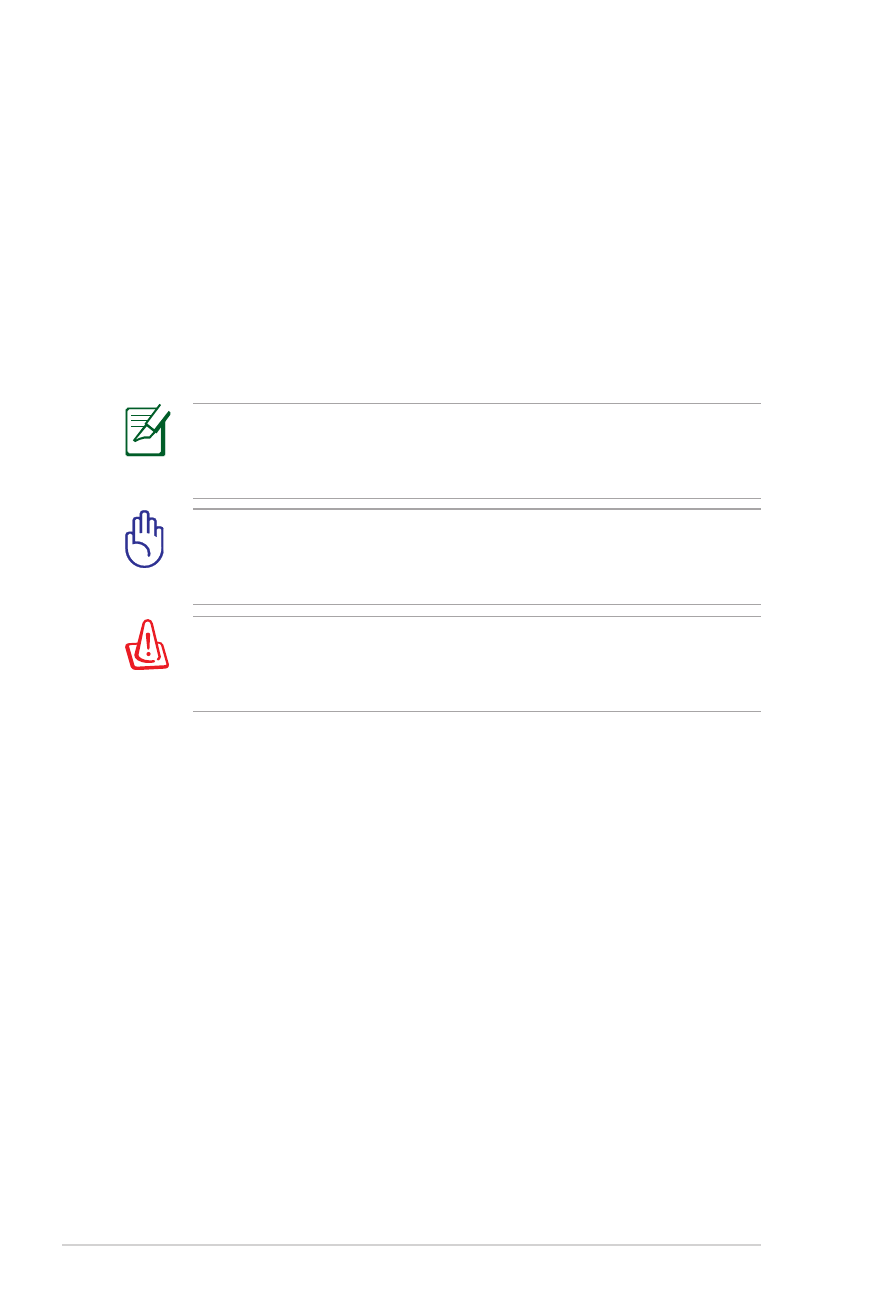
Test POST (Autotest po włączeniu)
Po włączeniu komputera, nastąpi uruchomienie serii sterowanych
programowo testów diagnostycznych nazywanych POST (Power-On
Self Test). Oprogramowanie, które steruje testem POST jest stałą częścią
architektury komputera. POST zawiera zapis konfiguracji sprzętowej
komputera, która jest wykorzystywana do diagnostyki systemu. Zapis
ten jest tworzony poprzez użycie programu konfiguracji BIOS. Jeśli
w trakcie testu POST zostanie wykryta różnica pomiędzy zapisem
konfiguracji sprzętowej a istniejącym sprzętem, na ekranie zostanie
wyświetlony komunikat z pytaniem o poprawienie konfliktu przez
uruchomienie programu konfiguracji BIOS. W większości przypadków
zapis konfiguracji sprzętowej powinien być poprawny w momencie
otrzymania komputera. Po zakończeniu testu, może pojawić się
komunikat „No operating system found (Nie znaleziono systemu
operacyjnego)”, jeśli na dysku twardym nie został wstępnie załadowany
system operacyjny. Oznacza to, że dysk twardy został prawidłowo
wykryty i jest gotowy do instalacji nowego systemu operacyjnego.
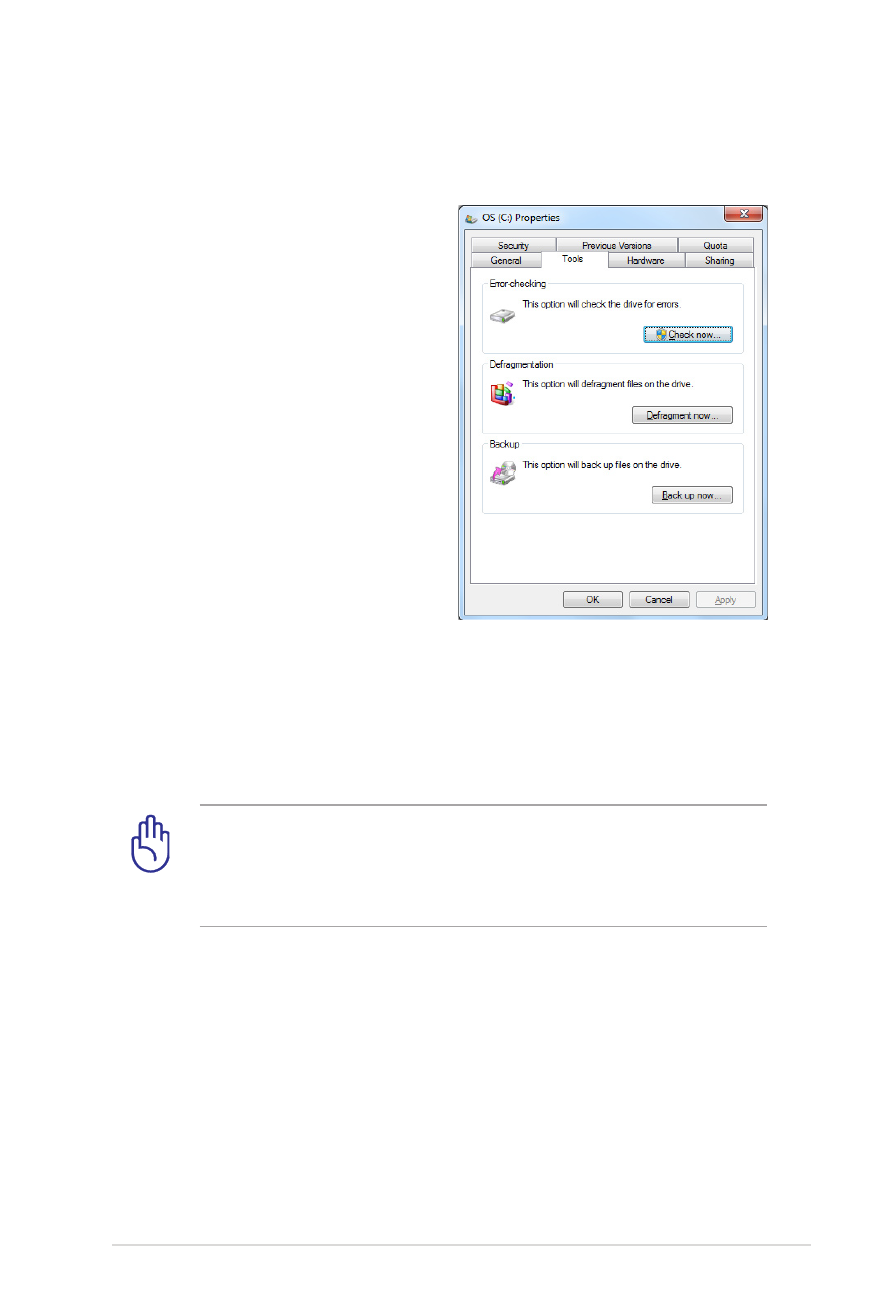
Podręcznik użytkownika komputera ASUS
31
WAŻNE! Jeżeli po wykonaniu sprawdzenia dysku programem
narzędziowym w trakcie uruchamiania dalej generowane
są ostrzeżenia, należy przekazać komputer do naprawy.
Kontynuowanie używania może spowodować utratę danych.
Technologia automatycznego wykrywania i naprawy
błędów
S.M.A.R.T. (Self Monitoring and
Reporting Technology) sprawdza
dysk twardy podczas testu
POST i generuje komunikat z
ostrzeżeniem, jeśli dysk twardy
wymaga serwisowania. Jeśli w
trakcie uruchamiania zostanie
wygenerowane ostrzeżenie
o błędzie krytycznym dysku
twardego, należy jak najszybciej
wykonać kopię zapasową danych i
uruchomić program sprawdzający
dysk w systemie Windows. Aby
uruchomić program sprawdzania
dysku systemu Windows: kliknij
Start > wybierz Komputer > kliknij prawym przyciskiem ikonę
dysku twardego > wybierz Właściwości > kliknij zakładkę Narzędzia
> kliknij Sprawdź teraz > kliknij Start. Można także wybrać “Skanuj...
sektory” dla wykonania bardziej efektywnego skanowania i naprawy,
ale ten proces jest wolniejszy.
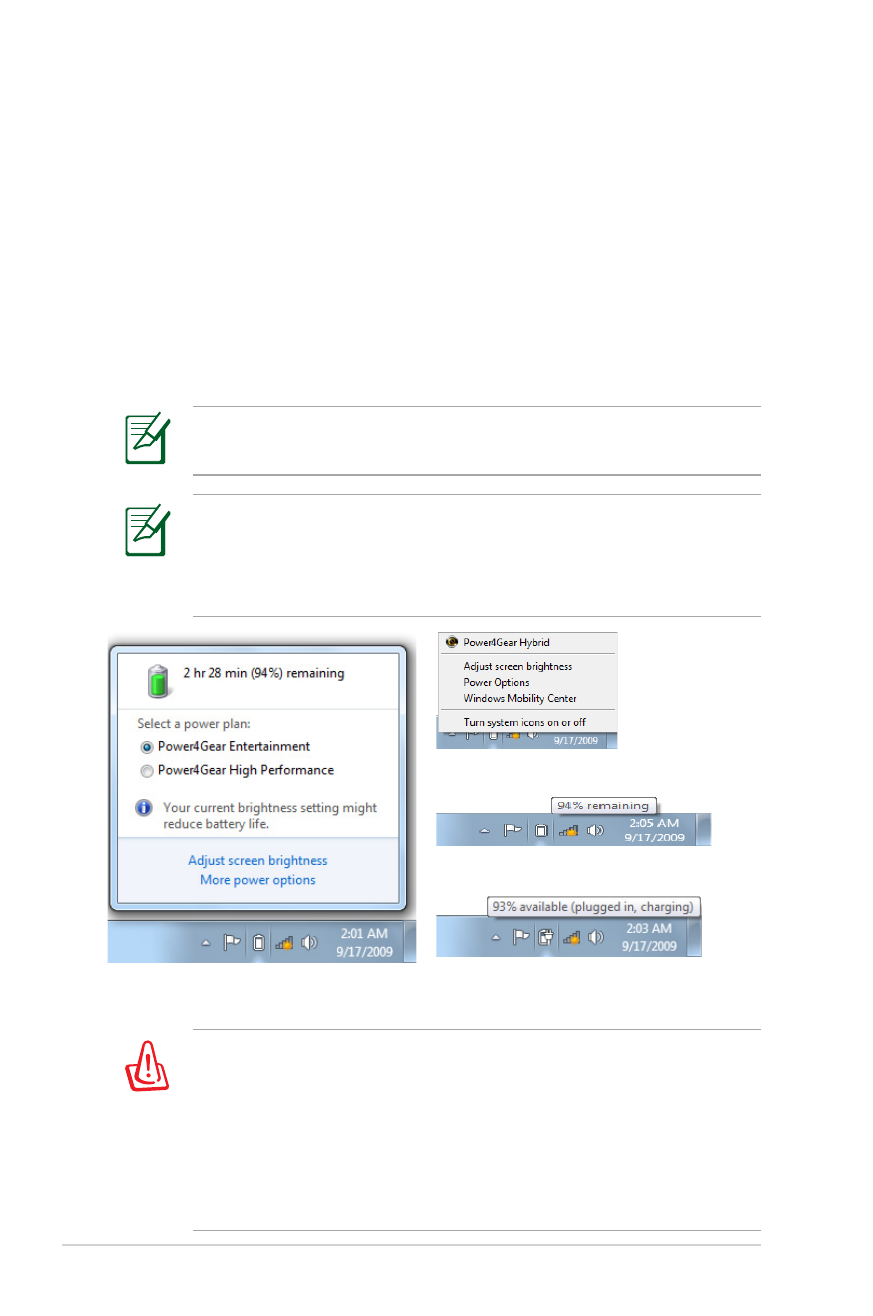
32
Podręcznik użytkownika komputera ASUS
Użytkownik jest ostrzegany o słabym naładowaniu.
Kontynuowanie pracy mimo ostrzeżeń o słabym naładowaniu
baterii, spowoduje ostatecznie przejście komputera do stanu
wstrzymania (jest to domyślna akcja Windows).
Pokazane tu zrzuty ekranów, to tylko przykłady, które mogą
różnić się od ekranów wyświetlanych w systemie.